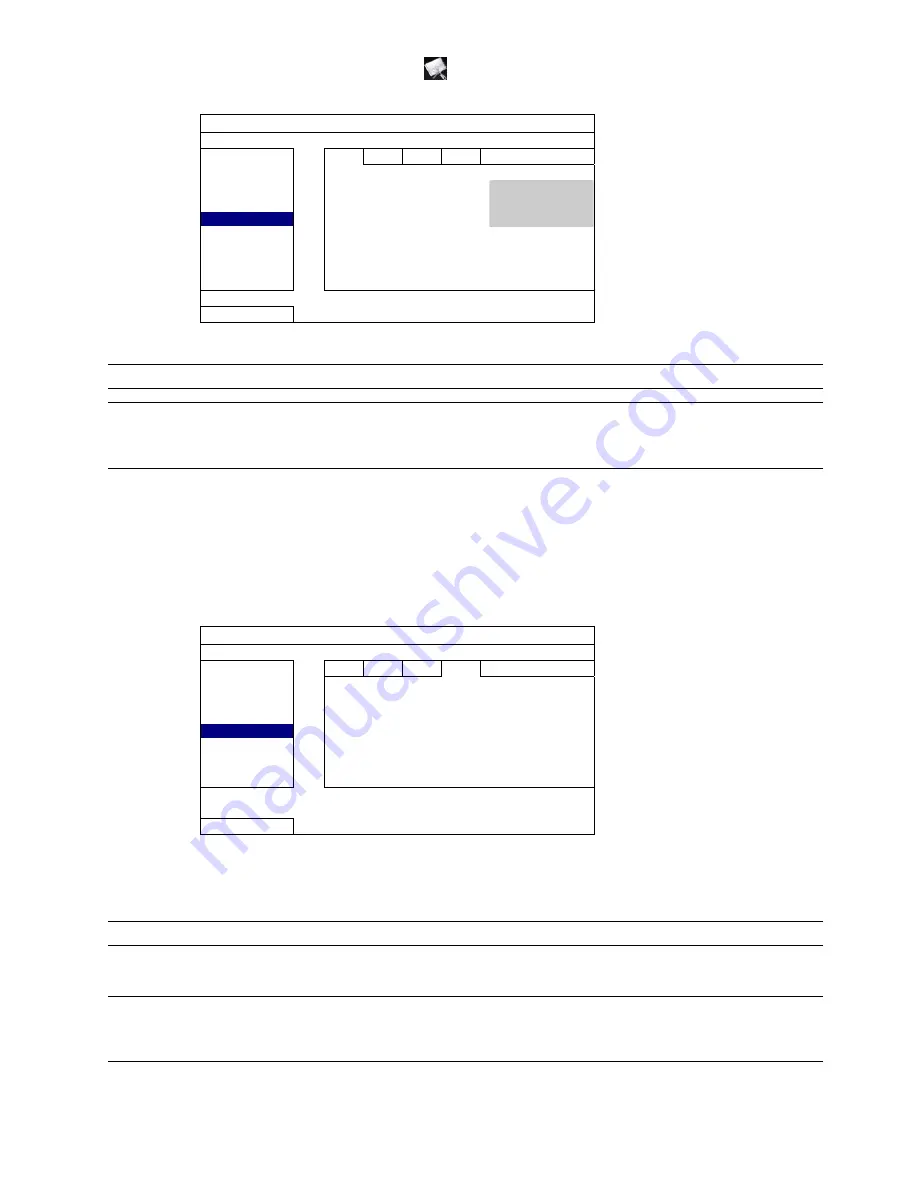
CONFIGURATIONS RÉSEAU
14
Étape 2 : À partir de votre NVR, sélectionnez
(PARAMETRAGE AVANCE), puis sélectionnez « Réseau »
« WAN ».
PARAMETRAGE AVANCE
CONNEXION
WAN
LAN EMAIL DDNS
CAMERA
NETWORK
TYPE
DHCP
DETECTION
IP
192.168.1.112
ALERTE
PASSERELLE
192.168.1.254
RESEAU
PAS DE MASQUE
255.255.255.0
AFFICHAGE
DNS
PRIMAIRE
168.095.1.1
ENREGISTRER
DNS
SECONDAIRE
139.175.55.244
NOTIFIÉ
PORT
88
SORTIE
Étape 3 : Sélectionnez « DHCP », et configurez les paramètres DNS ainsi que le numéro de port.
Remarque : DNS est le serveur de nom de domaine de votre FAI (fournisseur d’accès à Internet).
Remarque : Le numéro de port par défaut est 80. Normalement, le port TCP utilisé par HTTP est 80.
Cependant, dans certains cas, il est préférable de changer le numéro de ce port pour une
flexibilité ou une accrues.
Ensuite, notez l’adresse IP indiquée dans « IP ». Ceci est l’adresse IP attribuée à votre NVR par le
routeur. Vous en aurez besoin plus tard pour la redirection de port.
Étape 4 : Cliquez sur « DDNS », et sélectionnez « eagleeyes » dans « NOM DE SYSTÈME ».
Notez l’adresse complète sous la rubrique « ADRESSE HOTE ACTUELLE », comme
[email protected] sera l’adresse utilisée pour accéder à votre NVR à
distance.
PARAMETRAGE AVANCE
CONNEXION
WAN
LAN EMAIL DDNS
CAMERA
DDNS
ON
DETECTION
NOM DE SYSTÈME
eagleeyes
ALERTE
NOM
HOTE
MAC000E5318B3F0
RESEAU
VIDE
AFFICHAGE
ENREGISTRER
NOTIFIÉ
ADRESSE
HOTE
ACTUELLE
SORTIE
MAC000E5318B3F0.ddns.dvrtw.com.tw
Ensuite, sélectionnez « SORTIE » pour revenir à l’affichage en direct, et passez à l’étape 5 pour la
redirection de port.
Étape 5 : Dans le navigateur Web de votre PC, entrez l’adresse IP de votre routeur pour accéder à votre routeur.
Remarque : Entrez le nom d’utilisateur et mot de passe si nécessaire.
Étape 6 : Dans l’interface de réglage du routeur, allez sur la page des configurations de règles liées à la
redirection de port (ou serveur virtuel).
Remarque : La désignation de la redirection de port ou un serveur virtuel peut varier en fonction des
différentes marques de routeur. Pour savoir où aller, veuillez vous configurer au manuel
de votre routeur.
Puis, entrez l’adresse IP du NVR et le numéro de port que vous avez noté à l’étape 3. Activez la règle.
Prenez ce routeur D-Link à titre d’exemple :
Allez sur « AVANCÈ »
« REDIRECTION DES PORTS ».
Содержание avh-312
Страница 1: ...Multilingual Version English Italiano Fran ais Deutsch Espa ol Espa ol Deutsch...
Страница 3: ......
Страница 7: ......
Страница 9: ...HARDWARE OVERVIEW 2...
Страница 15: ...CONNECTION 8...
Страница 18: ...USER INTERFACE 11 3 2 Remote...
Страница 19: ...USER INTERFACE 12...
Страница 32: ...026Z _h306_h312_h312pv_h312l_network_V1 6 NVR www surveillance download com user h306 swf...
Страница 33: ......
Страница 37: ......
Страница 39: ...2...
Страница 40: ...3 2 2 1 NVR NVR 22 4 2 1 1 LAN NVR LAN Hub...
Страница 42: ...5 2 1 2 IP DHCP NVR LAN Hub IP IP 192 168 0 1 192 168 0 xx xx 2 254 IP DHCP DHCP IP...
Страница 44: ...7 2 3...
Страница 45: ...8...
Страница 46: ...9 3 3 1 3 1 1 NVR USB USB PTZ PTZ CPU WAN WAN WAN LAN Mbit s LAN Gbit s LAN DHCP IP LAN 3 1 2 PTZ...
Страница 47: ...10 3 1 3 PTZ PTZ IP 3 1 4 PUSH 3 1 5 1 4X 1 8X 11 00 12 00 14 00 15 00...
Страница 48: ...11 3 2...
Страница 49: ...12...
Страница 56: ...1 EAGLEEYES 19 A1 3 2 Android...
Страница 59: ...4 22 4 1 NVR 2 3 4 5 NVR 6 7 8 NVR 1 NVR...
Страница 63: ......
Страница 67: ...HARDWARE OVERVIEW 2...
Страница 74: ...USER INTERFACE 9 3 2 Remoto...
Страница 75: ...USER INTERFACE 10...
Страница 85: ...h306_h312_h312pv_ _V1 5 www surveillance download com user h306 swf...
Страница 86: ......
Страница 90: ......
Страница 92: ...2...
Страница 98: ...8...
Страница 100: ...10 3 1 3 PTZ PTZ IP 3 1 4 3 1 5 1 1 1 4X 1 8X 1H 1H 11 00 12 00 14 00 15 00...
Страница 101: ...11 3 2 FR DR DATE TIME...
Страница 102: ...12...
Страница 103: ...13 4 4 1 1 2 NVR 4 2 4 3 4 2 NVR IP DHCP 1 RJ45 NVR WAN LAN WAN RJ45 RJ45...
Страница 109: ...1 EAGLEEYES 19 A1 3 2 Android Guard OFF ON...
Страница 112: ...4 22 4 1 2 NVR 3 PCB 4 5 NVR 6 PCB 7 2 8 1 HDD NVR...
Страница 113: ...5 23 5 CR2032 DVR CR2032 CR2032 CR2032 1 2 3 DVR 4 1 2 5 1 CR2032 2 CR2032 6 7 DVR...
Страница 116: ......
Страница 120: ......
Страница 122: ...PR SENTATION DU MAT RIEL 2...
Страница 128: ...CONNECTION 8...
Страница 132: ...INTERFACE UTILISATEUR 12...
Страница 146: ......
Страница 150: ......
Страница 152: ...HARDWARE BERSICHT 2...
Страница 158: ...VERBINDUNG 8...
Страница 162: ...BENUTZERSCHNITTSTELLE 12...
















































